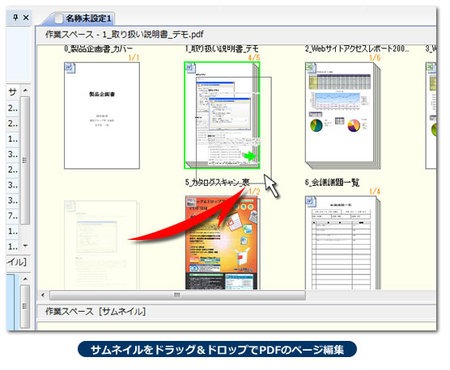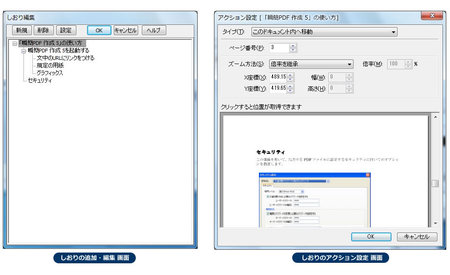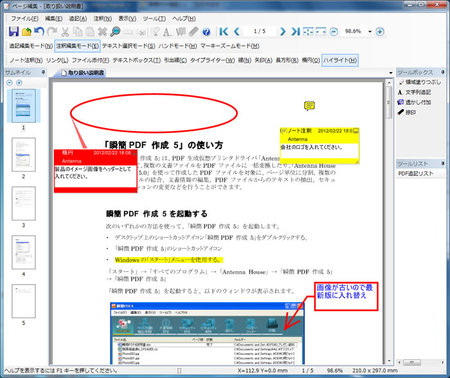こんにちわ。
週末、鈴鹿サーキットで開催された「モータースポーツファン感謝デー」に行ってきました。
バイクやSUPER GT、F1などが走りまわり、ドライバーがおしゃべりし、過去の熱い戦いを振り返る、・・・といっても、私はこちらの方面に詳しいわけではないのでよくわからないのですが。
当日は、ピットやコース上を歩くこともでき、ちょっと感動です。
カテゴリー別アーカイブ: コラム
日本アニメーションの舞台裏
こんにちわ。
先日、「日本のアニメーション美術の創造者 山本二三展」に行ってきました。
「天空の城ラピュタ」、「火垂るの墓」、「もののけ姫」、「時をかける少女」などの美術監督を務めた方です。
私は「火垂るの墓」は見ていないのですが、その他の映画については、心に残る風景がいくつもあります。会場には、アニメーション用の背景画やイメージボードなど約160点が展示されており、美しさ、ち密さに感嘆しました。
山本さんのトークショーがありお話を聞いてきました。長崎の五島列島のお生まれで、九州のなまりが残る朴訥とした、温和な話しぶりをあたたかく感じました。
背景画作成のために、やはり、取材やスケッチ旅行はされるそうです。「火垂るの墓」は神戸、「もののけ姫」では屋久島、「時をかける少女」のモデルは西武新宿線中井駅や目白あたり。
でも、なかには、写真資料で済んでしまったという作品も。テレビアニメの「名探偵ホームズ」を手掛けたときは、ブリティッシュカウンシルなどから大量の資料を借りて描けてしまったので、ロンドンに行き損なったとか。。
印象に残ったのは、「火垂るの墓」の背景画作成のときの話でした。
サーバベース・コンバータ V5のご紹介
本日は、サーバサイドでPDFやFlash、イメージ(PNG/JPEG)等にダイレクト変換可能な【サーバベース・コンバータ】の次期バージョンをご紹介させていただきます。
*サーバベース・コンバータの基本機能に関しては、こちらでご紹介しておりますのでご参照ください。
サーバベース・コンバータの次期バージョン V5では
- Officeパスワード付きファイルからの変換(doc/xls/ppt)
- Linuxでのイメージ変換
- OpenOfficeファイルの変換対応
の機能を追加します。
それぞれの概要を以下に記載します。
1)Officeパスワード付きファイルからの変換(doc/xls/ppt)
前バージョン(V4)にて、MicrosoftOfficeのXML形式ファイル(docx/xlsx/pptx等)でパスワード付き保存されたファイルへの対応を行いましたが、本バージョンでは、所謂バイナリ形式(doc/xls/ppt)のパスワード付きファイルにも対応することが出来ました。
2)Linuxでのイメージ変換
以前より多数のご要望をいただき、おまたせしていた機能の一つでしたが、やっと実現することが出来ました。
本機能は、Ghostscriptの機能を使用し実現しております。
また、標準機能ではなくオプション機能となりますので、サーバベース・コンバータ本体とは別に別途費用が必要となります。
3)OpenOfficeファイルの変換対応
本機能に関しても以前より多数のご要望をいただき、おまたせしていた機能の一つでしたが、やっと実現することが出来ました。
本機能は、OpenOfficeの機能を使用し実現しております。
また、標準機能ではなくオプション機能となりますので、サーバベース・コンバータ本体とは別に別途費用が必要となります。
以上です。
サーバベース・コンバータの次期バージョンは、3月にリリースを予定しております。
リリースした際には、評価版もご用意いたしますので、是非お試しください。
「瞬簡PDF タッチ」 体験版
「瞬簡PDF タッチ」 体験版の配布を開始しました。
希望される方はこちらからお申し込みください。試用期間は15日間となります。
「瞬簡PDF タッチ」 はタッチ操作と手書き入力に対応したPDF書き込みツールです。
タッチ操作で位置を決め、そのまま切り替えなしでシームレスにペン入力することができます。
ペンは通常のペンと蛍光ペンの2種類があり、太さや色は自由に変更することができます。筆圧にも対応しております。消しゴムには消したい部分だけを消す「部分消し」と一筆で書いた部分を消す「ストローク消し」の2種類があります。状況によって使い分けることが可能です。
タッチ操作ではフリック入力とピンチイン・ピンチアウトに対応しています。
このようなタッチ操作とペン入力が切替なしでできるのは「瞬簡PDF タッチ」だけです。タッチとペン両方に対応したPC※をお持ちの方はぜひ体験版でこの素晴らしい操作性を試してみてください。
※タッチやペンのどちらか(もしくは両方)に未対応のPCでもお使いいただけます。
2012年ヒット商品ランキング
こんにちわ。
11月1日、「日経トレンディ」が「2012年ヒット商品ベスト30」を発表しました。
もう、そんな季節なんですね。。。(今年も残り2か月足らず)
毎年ニュースに挙がるのですでにご存じの方が多いと思いますが、ベスト10は次のような
結果でした。
1位 東京スカイツリー
2位 LINE
3位 国内線LCC
4位 マルちゃん正麺
5位 フィットカット カーブ
6位 JINS PC
7位 おさわり探偵 なめこ栽培キット
8位 キリン メッツ コーラ
9位 街コン
10位 黒ビール系飲料
みなさんは、すべてご存じなモノでしたか?
メールニュースにはお得情報が満載!
紙と電子書籍
こんにちわ。
今、東京の森アーツセンターギャラリーで「大英博物館 古代エジプト展」が開催されています。
目玉は、世界最長37mの「死者の書」。「グリーンフィールド・パピルス」と呼ばれています。
紀元前950~前930年頃のものを、この目で見ているというのはなんとも不思議です。
こうして後世に残る「紙」ってやはりすごい(パピルスは正確には「紙」ではないそうですが)。
私はスマホも持たないアナログ人間で、書籍はやっぱり紙の本、と思っているほうなのですが、一方で、紙は保存や管理がたいへんです。
昔は当然のことながら紙に表すしか方法がなかったので、江戸時代やそれ以前の時代の古文書から戦争の記録など、歴史的な資料や書籍が紙の上にたくさん残されています。ですが、今ではそれらは保存状態の面から、だれもが容易に閲覧することはできません。
わたしの住むまちの図書館では、先月、「電子図書館」がオープンしました。コンテンツはまだまだ少ないのですが、ふつうだったら閲覧すらできないような古文書を借りることができます。世界が広がるようでわくわくします。
こういった側面からみると、電子書籍のすばらしさを実感します。
紙の書籍のよいところ、電子書籍のよいところをうまく使い分けていきたいですね。
PDFに透かしの設定
PDFを便利に利用するため、日々模索しておりますが、みなさんはPDFに「透かし」を入れて利用することはありますでしょうか。それともなかなかそこまで活用ができていないでしょうか。
お仕事でPDFを利用する場合、作成した文書の取り扱いに注意しなければならないケースは多く存在するかと思います。
例えば、、、
- 部長 「吉田君、来週お客様に提出する提案書の進み具合はどうだね。」
- 吉田 「あ、部長。はい、一通り出来上がりましたが、見積り金額を調整の予定です。」
- 部長 「では、提出前に確認しておきたいので、作成途中のファイルでいいからPDFで送ってくれるかな。」
- 吉田 「わかりました。」
数日後、、
- 吉田 「部長、例の提案書の見積り金額が確定しましたので、他の誤字修正とあわせて最終版の提案書をPDFで送ります。お手数ですがお客様に提出していただけますか。」
- 部長 「ん?その提案書、先日のPDFを昨日提出しておいたけど?」
- 吉田 「え~!まだ、作成中だったんですが、、、」
「社外秘」や「confidential」などは比較的意識して使うことも多いかと思いますが、そのほかにも、他の人と文書を共有する場合は、文書の状態がはっきりわかるように「作成中」や「DRAFT」などを透かしとして入れることで、文書共有時の不慮の事故を防ぐ手助けになると思います。
『瞬簡PDF 作成 5』には複数のPDFに対して一括で透かしを設定する機能があります。よく使いそうな透かしはあらかじめ用意していますので「透かし」のプルダウンメニューで選択するだけで簡単に透かしの設定ができます。
[瞬簡PDF 作成 5 :透かし機能画面]
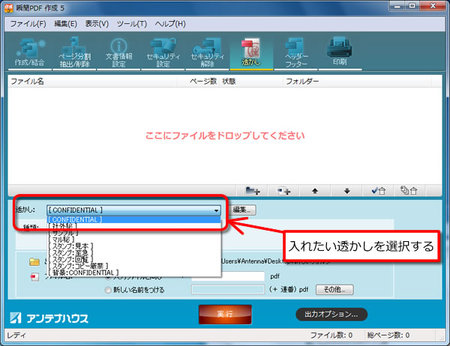
あらかじめ用意している透かしは以下の通りです。
- CONFIDENTIAL (テキスト透かし)
- 社外秘 (テキスト透かし)
- サンプル (テキスト透かし)
- マル秘 (画像/PDF透かし)
- スタンプ:見本 (画像/PDF透かし)
- スタンプ:至急 (画像/PDF透かし)
- スタンプ:回覧 (画像/PDF透かし)
- スタンプ:コピー厳禁 (画像/PDF透かし)
- 背景:CONFIDENTIAL (画像/PDF透かし)
[上記透かしを設定したPDFのイメージ]
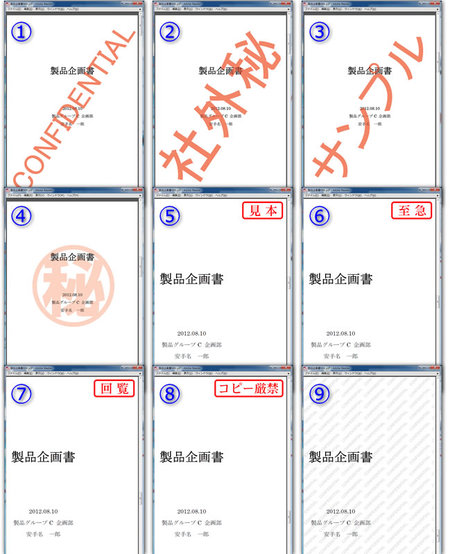
これらを元に編集を行なうことで自由に透かしを設定することができます。
上記のような場合であれば「CONFIDENTIAL」を選択して「編集…」ボタンをクリック
テキスト設定項目のコンボボックスから「DRAFT」を選択するだけです。
コンボボックスはテキスト入力もできますので、ここに「作成中」と入力しても良いと思います。
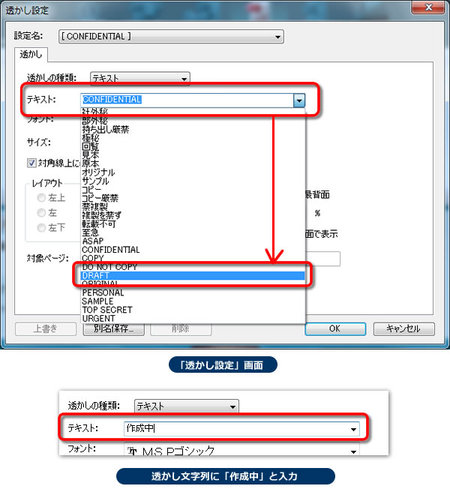
『瞬簡PDF 作成 5』ではPDFの一括作成など、他の機能を利用して出力する際にも透かしの設定ができますので、PDFに変換するとき一緒に透かしを入れて出力することも可能です。
簡単な設定で透かしを入れることがきますので、ぜひご活用下さい。
- 自分で撮ったデジカメ写真をPDFにまとめて写真集にして、インターネットで配布する場合に、自分の名前や、WebサイトのURLを透かしに入れる。
- 同人誌や会員専用のPDF書籍/コンテンツの一部を、サンプルとして配布する場合に「SAMPLE」と透かしを入れる。
WebページをPDFにする
Microsoft Officeの文書などをPDFにするケースは大変多いと思いますが、WebページをPDFにして保存しておきたいことは結構あるのではないでしょうか。
WebページをPDFにして保存しておくことで、オフラインで見ることができます。PDFですのでパソコンのほか、スマートフォンやタブレットPCでもオフラインで見ることができます。
また、Webの情報は更新が早かったり、以前のページをもう一度見たいと思っていても、ページがなくなっていることもあるので、PDFにして保存しておくと、いつでも当時の情報を見ることができます。
アンテナハウスのデスクトップ製品で、文書ファイルなどからPDFを作成するソフトは
・瞬簡PDF 作成 5
・瞬簡PDF 編集 3.1
の2製品があります。このソフトはどちらも「Antenna House PDF Driver 5.0」を同梱しており、高品質なPDFを作成することができます。
Microsoft Officeの文書はプログラムの画面にドロップしたり、リストに登録して一括作成したりすることで、簡単にPDFを作成できますが、Webページの場合、Webブラウザでページを表示して、「印刷」メニューから「Antenna House PDF Driver 5.0」をプリンターの変わりに選択して印刷を行なうことでPDFを作成できます。
画像の品質や出来上がりのファイルサイズ、フォントの埋め込みなどPDF作成の内容は「Antenna House PDF Driver 5.0」の印刷設定で指定できますが、ページをどのように印刷するかは、ご利用になるWebブラウザにより異なります。
MicrosoftのInternet Explorer 9(IE9)は、画像や背景など設定により比較的表示されているページのイメージを再現して印刷できます。
また、便利な機能としてブラウザ上で必要な箇所を選択した状態で、印刷メニューを実行して、「ページ範囲」設定項目で「選択した部分」を指定すると、選択した部分のみを印刷することができ、広告部分やメニューなど本文に関係ない箇所を除いて印刷することができます。
もちろん、プリンターに「Antenna House PDF Driver 5.0」を選択すれば、同様に選択部分のみをPDFにします。
Google Chromeでは印刷設定のカラー設定項目で、カラーまたは白黒を選択することができます。白黒で印刷したいPDFを作成したり、電子書籍端末などに使われている白黒表示の電子ペーパーで見るデータの作成にはよさそうです。
ただし、Google Chromeから印刷でPDFを作成した場合、テキストがアウトライン化され、文字としてPDFに埋め込まれないようです。ですので文字の検索や、文字を選択してコピーするなどができなくなります。
また、現在のバージョンでは背景などに埋め込まれている画像を印刷できないようです。
「Antenna House PDF Driver 5.0」でPDF作成する場合、通常の設定では出力するPDFにファイル名を設定して保存するダイアログが表示しますが、この時 IE9 では表示しているURL(アドレス)を短縮した文字が自動で入力された状態になります。
Google Chromeでは表示しているページのタイトルが入力された状態になります。
ファイル名は自分で変更できますが、自動でページタイトルが入力されているほうが便利だと思いました。
それぞれ一長一短がありますね。
瞬簡PDF 編集 3.1 ベクタープロレジ大賞ノミネート&セール中!

おかげさまで、PDF編集ソフト『瞬簡PDF 編集 3.1』を現在開催中の第18回 Vectorプロレジ大賞の「PDF作成 部門」にノミネートして頂きました。皆様のご愛顧賜り、感謝いたします。
8月16日まで投票を受け付け中ですので、よろしければ『瞬簡PDF 編集 3.1』にご投票いただければ幸いです。
アンテナハウスのオンラインショップでは、上記ノミネートを記念して『瞬簡PDF 編集 3.1』のダウンロード版を特価販売中です!この機会にぜひお買い求め下さい!

⇒ アンテナハウス オンラインショップ
●『瞬簡PDF 編集 3.1』について
『瞬簡PDF 編集 3.1』はPDFのページのサムネイル(縮小画像)をドラッグ&ドロップして、ページ順の組み換えや、追加、削除、回転などを行なう事ができるPDF編集ソフトです。
複数のPDFから必要なページを集めて編集し、ひとつのPDFとして完成させることができます。
また、専用のツールでしおりの追加・編集を行なったり、編集用のビューアで文字やページ番号、図形、捺印、コメント、その他注釈などを追記することができます。
PDF作成仮想プリンタドライバー「Antenna House PDF Driver」が付属しますので、Microsoft OfficeなどPDF以外の文書は、PDFに変換して登録することができます。
[ドラッグ&ドロップでページ編集]
[専用ツールでしおりの追加・編集]
[編集用ビューアで文字や注釈の追記]
[PDF作成プリンタドライバーでPDFに変換]
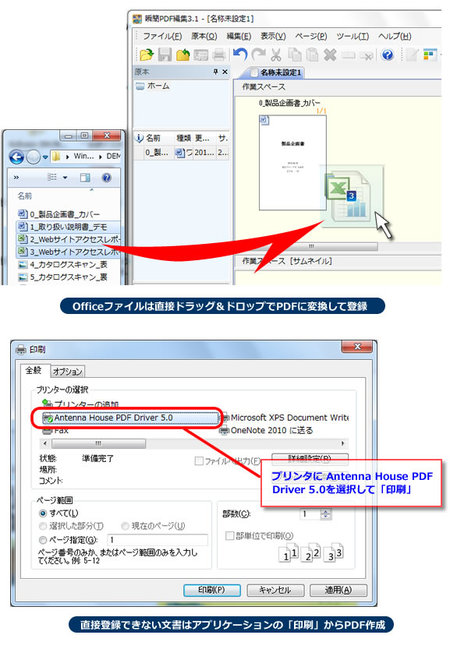
その他、詳しくは『瞬簡PDF 編集 3.1』の製品紹介ページをご覧下さい。